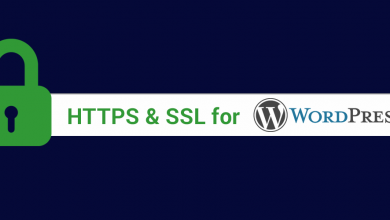برطرف کردن مشکل بارگذاری مجدد صفحه لاگین و تغییر مسیرها در وردپرس

هر از چند گاه، ایمیلی از طرف کاربران دریافت میکنیم که در آن میگویند نمیتوانند به بخش ادمین وردپرس خود وارد شوند. مشکل ورود میتواند به دلیل خطاهای مختلف و متنوعی مانند خطا در برقراری ارتباط با پایگاه داده، خطای سرور داخلی و صفحه سفید مرگ باشد. نوع دیگری از خطاهای ورود این است که صفحه ورود شما به طور مداوم بارگذاری مجدد شده و به صفحه ورود تغییر مسیر میدهد.
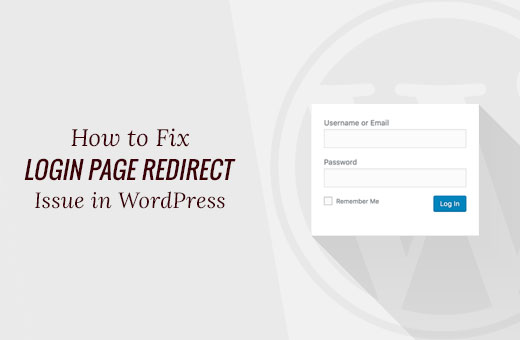
اگر میخواهید مراحل پیشرفته ذکر شده در این خودآموز وردپرس را امتحان کنید، پس لطفا از سایت خود بکآپ بگیرید. در این مقاله میتوانید چگونگی بکآپ گیری دستی از دیتابیس وردپرس را ببینید.
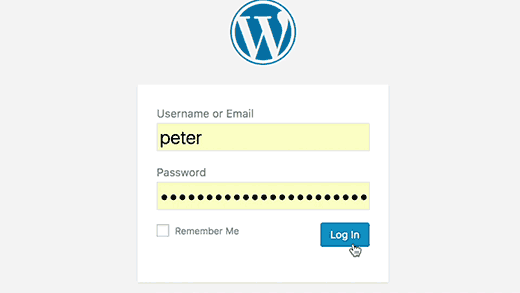
مقاله مرتبط: چطور سوالات امنیتی به صفحه لاگین وردپرس اضافه کنیم
پاک کردن کوکیها برای رفع مشکل ورود
وردپرس برای تصدیق ورود از کوکیها استفاده میکند، بنابراین قدم اول عیب یابی مشکل ورود در وردپرس سادهترین آنها است. کوکیها و کش مرورگر خود را پاک کنید. همچنین مطمئن شوید که کوکیهای مرورگرتان در حالت فعال هستند. بعد از این کار مرورگر خود را رستارت کرده و سعی کنید وارد وردپرستان شوید. این راه باید مشکل اکثر افراد را حل کند.
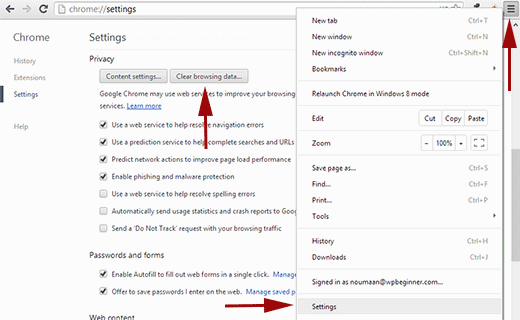
غیر فعال کردن همه پلاگینها
گاهی پلاگینهای وردپرس باعث این مشکل میشوند مخصوصا اگر بین دو پلاگین تداخل وجود داشته باشد. برای غیرفعال کردن تمامی پلاگینهای وردپرس خود، با استفاده از کلاینت FTP به میزبانی وب خود متصل شوید. نام دایرکتوری /wp-content/plugins/ را به plugins-backup تغییر دهید. با این کار همه پلاگینهایی که روی وردپرس وبسایتتان نصب کردهاید غیر فعال میشوند. ما یک خودآموز مفصل درباره چگونگی غیر فعال کردن همه پلاگینهای وردپرس داریم که در هنگامی که قادر به دسترسی به WP-Admin نیستید، میتوانید از جزئیات آن استفاده کنید. وقتی همه پلاگینها را غیرفعال کردید، سعی کنید وارد سایت وردپرستان شوید. اگر موفق شدید به این معنی است که یکی از پلاگینها باعث بروز ان مشکل شده است.
بازگشت به تم پیشفرض
تمهای وردپرس نیز میتوانند بعد از ارتقاء به ورژن جدید وردپرس یا خود تم، باعث بروز این مشکل شوند. برای اینکه بفهمید دلیل این مشکل، تم شما بوده است یا خیر، باید تم خود را غیرفعال کنید. این فرایند مشابه فرایند غیرفعال کردن پلاگینها است. با استفاده از یک کلاینت FTP به وبسایت خود متصل شوید. به دایرکتوری /wp-content/themes/ بروید و نام تم کنونی خود در دایرکتوری را به هر چیز دیگری تغییر دهید. وردپرس به دنبال تم کنونی شما میگردد و به تم پیشفرض بازمیگردد. وقتی این کار را انجام دادید، سعی کنید دوباره وارد سایت شوید، اگر موفق شدید مشکل از تم شما بوده است.
اگر در حال حاضر از تم پیشفرضتان استفاده میکنید باز هم میتوانید نام آن را تغییر داده و دوباره سعی کنید وارد شوید. اگر موفق به ورود شدید به این معنی است که تم پیشفرض شما معیوب شده است. یک کپی تازه از تم پیشفرض از منبع تم وردپرس دانلود کنید و آن را به وبسایتتان آپلود کنید.
مقاله مرتبط: نحوه غیرفعالسازی همه افزونهها (plugins) بدون دسترسی به بخش مدیریت وردپرس
حذف فایل .htaccess
گاهی فایل .htaccess معیوب شده و در نتیجه میتواند باعث خطای سرور داخلی یا بارگذاری مجدد صفحه ورود شود. از طریق FTP به وبسایتتان متصل شوید. از فایل .htaccess در کامپیوترتان بکآپ بگیرید و سپس آن را از دایرکتوری ریشه وبسایت حذف کنید. شاید بخواهید فایل .htaccess در دایرکتوری WP-Admin را نیز در صورت وجود حذف کنید. سعی کنید دوباره وارد شوید. اگر موفق شدید به این معنی است که فایل .htaccess شما مانع ورود به وردپرس میشده است. وقتی وارد شدید خیلی ساده به Settings » Permalinks بروید و روی ذخیره (Save) کلیک کنید. به ان ترتیب یک فایل .htaccess جدید ایجاد میشود.
آپدیت کردن URL سایت
در برخی از موارد تعریف URL سایت به نظر میرسد مشکل را حل کند. برای انجام این کار، باید با استفاده از FTP به سایت وارد شده و فایل wp-config.php را ویرایش کنید. خیلی ساده این دو خط کد را در فایل wp-config.php اضافه کنید و یادتان باشد به جای example.com آدرس سایت خودتان را وارد کنید. اگر سایت شما www دارد هم از اضافه کردن آن اطمینان پیدا کنید.

تغییرات را ذخیره کنید و امیدواریم به این ترتیب مشکل بارگذاری مجدد صفحه ورود شما برطرف شود.
امیدواریم این مقاله به شما کمک کرده و مشکل بارگذاری مجدد صفحه ورود و تغییر مسیر آن را حل کرده باشد. اگر تا بحال با این مشکل روبرو شدهاید لطفا با ما در میان بگذارید که از چه راهی آن را حل کردهاید. اگر روشی که به شما کمک کرده در این مقاله ذکر نشده لطفا در نظرات به ما اطلاع بدهید. ما مقاله را به روز خواهیم کرد. به ما کمک کنید تا این مقاله به مطلبی جامع برای حل مشکل کاربران تبدیل شود.